A Windows 11 rendszerben nem érhető el a Futtatás rendszergazdaként lehetőség az MSI-fájltípusok jobb gombbal történő helyi menüjében. A legtöbb telepítőfájl végrehajtásához rendszergazdai jogosultság szükséges. Tehát ha jobb gombbal kattint egy MSI-fájlra, és megkeresi a Futtatás rendszergazdaként lehetőséget, és úgy találja, hogy hiányzik, az elég frusztráló lehet. A leggyorsabb megoldás az lenne, ha a jobb gombbal kattintva módosíthatja a helyi menü tartalmát, hogy benyomja a Futtatás rendszergazdaként lehetőséget, hogy azonnal végrehajtsa az MSI fájlokat rendszergazdai jogosultságokkal.
Ebben a cikkben részletesen elmagyarázzuk, hogyan javíthatja gyorsan a hiányzó problémát Futtatás rendszergazdaként opciót a jobb kattintás helyi menüjében MSI fájl típusok.

Fontos jegyzet: Az ebben a cikkben ismertetett módszer magában foglalja a beállításjegyzék-beállítások módosítását. Így van erősen ajánlott biztonsági másolatot készíteni a rendszerleíró adatbázis beállításairól mielőtt bármilyen módosítást végrehajtana rajta, mivel a beállításjegyzék-beállításokkal kapcsolatos problémák komoly rendszerinstabilitást okozhatnak.
A hiányzó „Futtatás rendszergazdaként” opció javítása MSI-fájlok esetén
1. lépés: Indítsa el a Fuss ablak először a gomb megnyomásával WIN és R kulcsok együtt. Begépel regedit és megütötte a Belép kulcs.
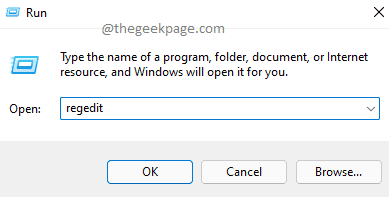
2. lépés: Amikor az Rendszerleíróadatbázis-szerkesztő ablak nyílik, másolás beillesztés a következő URL a navigációs sávban, és nyomja meg a gombot Belép kulcs.
HKEY_CLASSES_ROOT\Msi. Csomag\héj
A következőképpen Jobb klikk a héj mappát.
A jobb gombbal a helyi menüben kattintson a Új opciót, majd kattintson a Kulcs választási lehetőség.

3. lépés: Jobb klikk az újonnan létrehozott kulcson, és kattintson a gombra Átnevezés opció a következő.

4. lépés: Ban,-ben bal oldali ablak panelen, nevezze el az új kulcsot: runas.
Ban,-ben jobb oldali ablak ablaktábla, dupla kattintás a Alapértelmezett érték megadása.
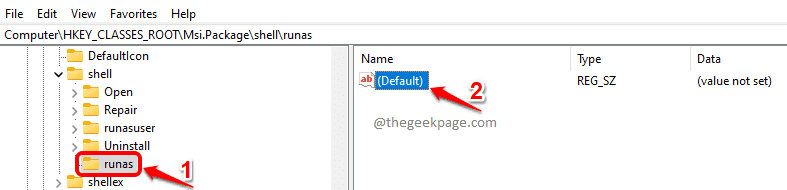
5. lépés: Amikor az Karakterlánc szerkesztése ablak megnyílik, a Értékadatok terület, másolás beillesztés a következő értéket, majd nyomja meg a gombot rendben gomb.
Futtatás rendszergazdaként

6. lépés: Most létre kell hoznunk egy másik alkulcsot a runas kulcshoz. Azért, Jobb klikk a runas gombot, kattintson a gombra Új opciót, majd kattintson a Kulcs választási lehetőség.

7. lépés: Ban,-ben bal oldali ablak ablaktábla, kattintson a újonnan létrehozott kulcs és nyomja meg a gombot F2 gombot, hogy átnevezni azt. Nevezze el az újonnan létrehozott kulcsot: parancs.
Most a jobb oldali ablak ablaktábla, dupla kattintás a Alapértelmezett érték megadása.
Ban,-ben Karakterlánc szerkesztése ablakban adja meg az értéket a Értékadatok mezőt az alábbiak szerint.
msiexec /i "% 1"
Találat rendben gombot, ha kész.

Ez az. Próbáljon meg jobb kattintással egy msi fájlra, hogy ellenőrizze, hogy megvan-e a Futtatás rendszergazdaként opciót vissza a jobb kattintás helyi menüjébe. Élvezd!

Remélem hasznosnak találtad a cikket.

